Windows7系統漏洞怎么修復?
在使用Windows7系統電腦的時候,經常會出現漏洞修復的提示,由于在修復之前需要先下載,這會占用一定的網絡資源,這也導致有些用戶很煩這個修復,那么系統漏洞需要修復嗎?其實修復系統中的漏洞是加強電腦防護措施的一個很好方法,所以在條件允許的情況下,是建議大家將系統漏洞修復的。那么下面就給大家介紹如何進行系統漏洞修復。
系統自帶修復
1、先打開我的電腦,在上面的地址欄中輸入【控制面板系統和安全Windows Update】點回車,就會進入更新界面了。
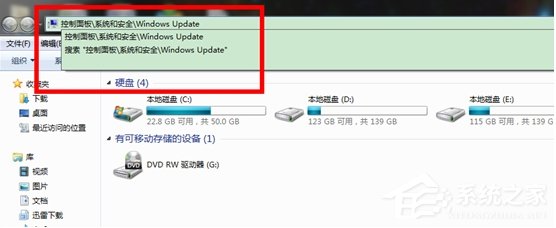
2、打開后,可以看到左側有一個【檢查更新】,直接打開,這個時候電腦會自動連接到微軟的服務器,然后獲取更新的數據,直接自動下載需要更新漏洞的文件,自動安裝好,等待你重啟電腦的時候就會自動幫你把漏洞修復上了。
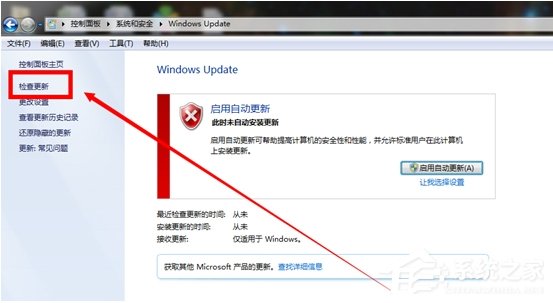
第三方修復漏洞--360安全衛士
1、電腦漏洞的種類很多,例如CAD、OFFICE這些辦公軟件漏洞,還有IE和其他一些漏洞,但是如果對于我們普通用戶來說,一些辦公軟件我們根本用不到,不修復其實也沒事,這種情況下我們就需要借助第三方軟件來修復漏洞,會自動將一些不必要修復的漏洞給篩選出去,這樣修復漏洞就會變得快捷又簡單了,其實我們常用的殺毒軟件,360安全衛士就有這個功能。打開360安全衛士,選擇系統修復;
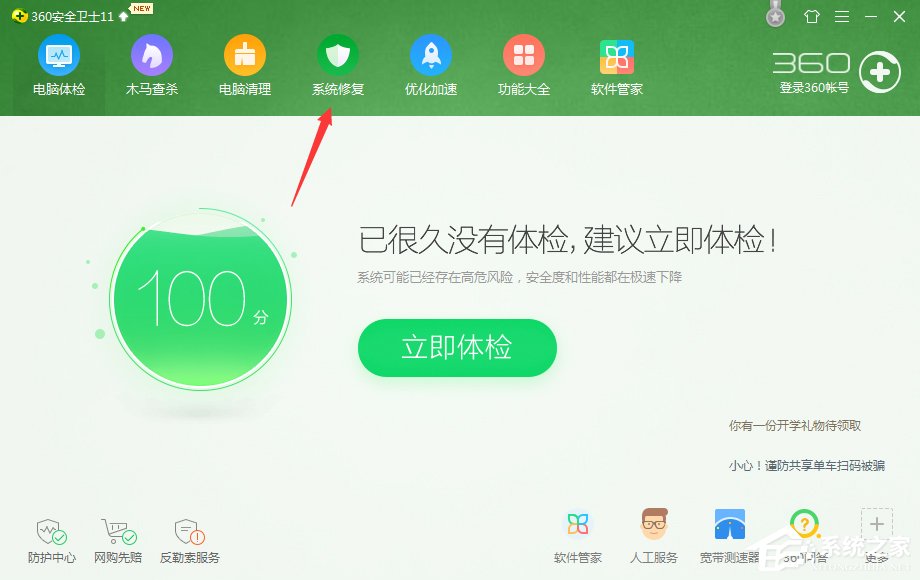
2、打開后勾選漏洞修復,然后進行掃描修復,等待一段時間,會自動檢測出電腦中存在的需要修復的漏洞,然后直接選擇一鍵修復后,會自動幫你安裝所有漏洞文件,重啟電腦后生效。
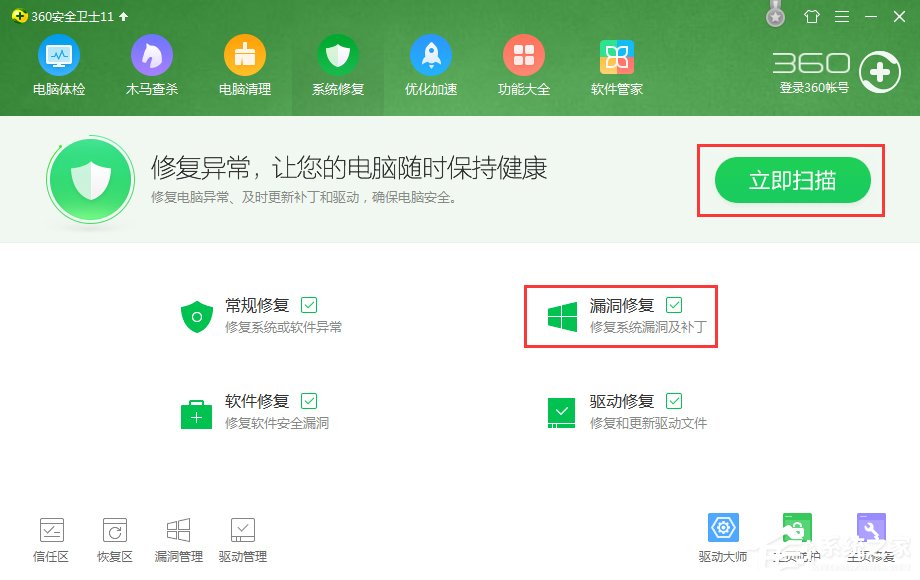
進行漏洞修復后,本次關機速度和下次開啟電腦的速度都會變慢,如果修復的漏洞越多,那么開關機等待的時間就會越長,這個時候最好不要去強制關機或者切斷電源。
相關文章:
1. Win10系統麥克風沒聲音怎么設置?2. Win10服務項哪些能禁用?3. Win11怎么提高開機速度?Win11提高開機速度設置方法4. 如何立即獲取Windows10 21H1更新?獲取Windows10 21H1更新方法分享5. 統信uos系統怎么管理打印界面和打印隊列?6. Win10系統怎么把字體改成蘋果字體?7. UOS系統怎么滾動截圖? UOS滾動截圖的使用方法8. Debian11中thunar文件管理器在哪? Debian11打開thunar文件管理器的技巧9. 聯想ThinkPad E420 1141A49筆記本U盤如何安裝win10系統 安裝win10系統方法介紹10. Debian11怎么結束進程? Debian殺死進程的技巧

 網公網安備
網公網安備